Celda combinada en una tabla
- Jaime Franco Jimenez

- 13 jul 2022
- 2 Min. de lectura
Tenemos el siguiente modelo, un nombre, una cantidad, y, la cantidad multiplicada por 2.

Voy a añadir otro nombre, y, una cantidad.

Vemos que no la fórmula no se copia, de forma, automática, por lo que voy a seleccionarla, copiarla, y, pegarla.
Voy a añadir otro nombre, y, una cantidad, vemos que, al poner la cantidad, si se ha copiado la formula, de forma, automática.

¿Por qué?
Bien, vamos a la pestaña archivo, y, hacemos clic en opciones.

Se abre la ventana de opciones de Excel, hacemos clic en avanzadas, en la ventana de la derecha, dentro de opciones de edición, vemos que esta marcada la casilla extender formatos de rangos de datos y formulas, pues, por tener esta casilla activada, se copian las formulas o funciones, de forma, automática.

Pero, que ocurre, si tenemos el mismo modelo que el anterior, pero en la celda de Yolanda, multiplico por 3, es decir, hay una formula diferente.

Pues, que al copiar no se hará el copiado de fórmulas, de forma, automática.
Ahora, tenemos el siguiente modelo, donde tenemos nombre y apellido, pero, vemos que tenemos Yolanda Amador, en una celda combinada.

Quiero convertir el modelo en tabla, pero, cuando creemos la tabla, la celda combinada se separará, y, quiero que siga combinada.
Vamos a convertirla en tabla, con una celda dentro del modelo, pulsamos CTRL más T.
Se abre la ventana de crear tabla, marcamos, la tabla tiene encabezados, y, aceptamos.

Vemos que donde esta Yolanda Amador, ya no está combinada.

Como he dicho anteriormente, necesito combinarla, y, centrarla, pues para ello, seleccionamos las dos celdas donde se encuentra Yolanda Amador.
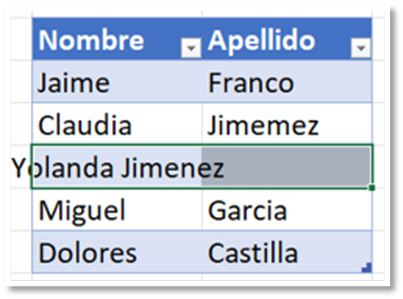
Pulsamos CTRL mas 1, para ir a formato de celdas.
Vamos a la pestaña de alineación.

Desplegamos horizontal, y, seleccionamos centrar en la selección.

Aceptamos, y, vemos como el nombre y el apellido han quedado centrado.

Aunque, siguen siendo celdas independientes, función igual que combinar y centrar, la diferencia que combinar y centrar, todas las celdas las convierte en una, y, con centrar en la selección, las celdas siguen siendo independientes.
¿sabían que los encabezados de una tabla, es una lista personalizada?
Quiere decir, que, si pongo, por ejemplo, enero, al poner un valor en otra celda de la tabla, pondrá febrero, veamos un ejemplo.
Tenemos los siguientes datos, que son nombres de productos, y, como encabezado, tenemos producto1.

Con una celda, dentro del modelo, pulso CTRL más T.
Se abre la ventana de crear tabla, marcamos, la tabla tiene encabezados, y, aceptamos.


En la celda D2, voy a añadir un producto, y, vemos como de forma automática, ha puesto el encabezado producto2.

Funcionaria, igual, para meses, y, días de la semana.





Comentarios